소개
이 문서에서는 현재 Webex Calling에 등록된 MPP 전화기에서 PRT 로그를 가져오는 방법에 대해 설명합니다.
사전 요구 사항
요구 사항
다음 주제에 대한 지식을 보유하고 있으면 유용합니다.
- Webex Calling
- 컨트롤 허브
- MPP(Multi-Platform Phone)
사용되는 구성 요소
이 문서의 정보는 다중 플랫폼 전화기만 기반으로 합니다.
이 문서의 정보는 특정 랩 환경의 디바이스를 토대로 작성되었습니다. 이 문서에 사용된 모든 디바이스는 초기화된(기본) 컨피그레이션으로 시작되었습니다. 현재 네트워크가 작동 중인 경우 모든 명령의 잠재적인 영향을 미리 숙지하시기 바랍니다.
배경 정보
Control Hub에서 PRT(Problem Report Tool) 로그를 가져오려고 할 때 실패하는 경우 MPP 디바이스에서 PRT 로그를 수동으로 다운로드하는 방법을 알고 있어야 합니다.
MPP 전화기에 대한 웹 액세스 사용
기본적으로 Webex Calling에서 디바이스가 Control Hub에 온보딩되면 웹 액세스가 비활성화됩니다. 활성화하려면 웹 액세스를Control Hub > Devices활성화할 디바이스로 이동하여 선택합니다.
디바이스를 선택한 후 다음을 클릭합니다Device Settings.
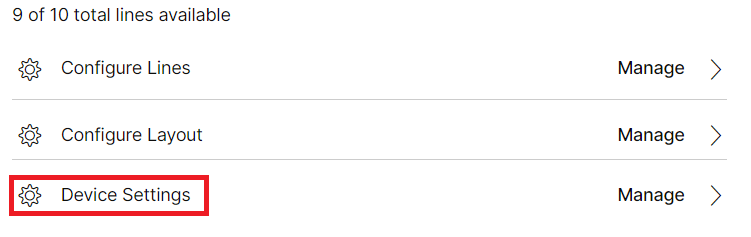 장치 설정 1
장치 설정 1
기본적으로 디바이스는 위치 설정을 사용합니다. 먼저 사용자 지정 설정을 사용하려면 디바이스 설정을 변경해야 합니다.
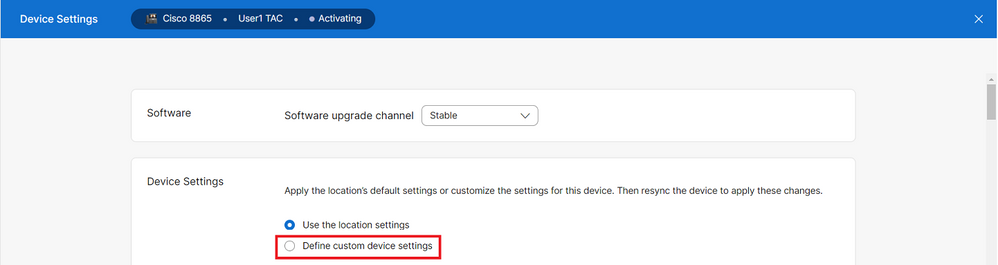 장치 설정 2
장치 설정 2
선택하면 이제 사용자 지정 설정을 사용할 수 있습니다.
페이지를 아래로 스크롤하여 옵션을 찾고 토글MPP Web Access (User)을 활성화한 다음 다음을 클릭합니다Save.
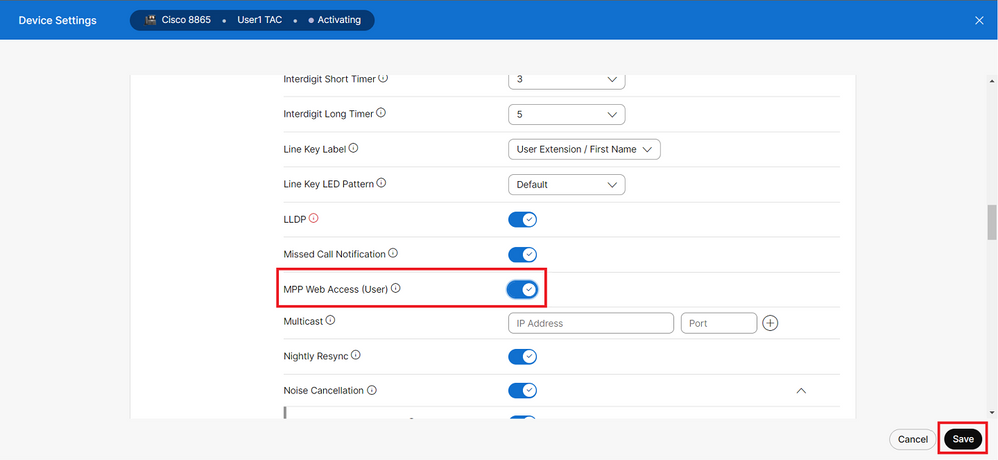 MPP 웹 액세스(사용자)
MPP 웹 액세스(사용자)
새 컨피그레이션을 적용하려면 디바이스를 재부팅해야 합니다.
디바이스에서 PRT 생성
1단계. 디바이스에서 버튼을Applications클릭합니다  애플리케이션 버튼 .
애플리케이션 버튼 .
2단계. 다음으로Status > Report Problem이동합니다.
3단계. 문제의 날짜와 시간을 입력합니다.
4단계. 목록에서 설명을 선택합니다.
5단계.을 클릭합니다Submit.
웹 GUI에서 PRT 로그 가져오기
1단계. 로그인합니다https://IP_ADDRESS_PHONE/.

참고: IP 주소를 알 수 없는 경우 다음에서 가져올 수 있습니다Settings > Status > Network Status > IPv4 Status.
2단계. 페이지에 처음 경고 메시지가 표시되면 을 선택합니다Advanced.
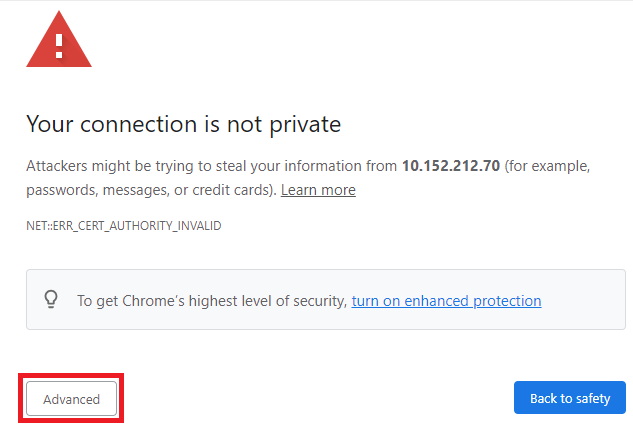 경고 메시지 1
경고 메시지 1
그런 다음 을 클릭합니다Proceed to 10.152.212.70 (unsafe).
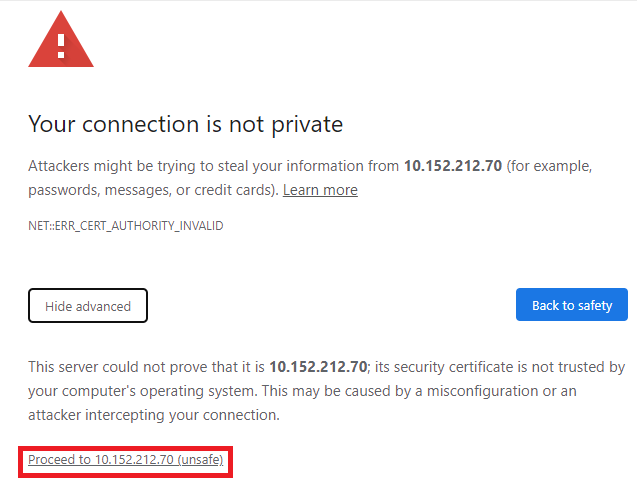 경고 메시지 2
경고 메시지 2
3단계. 로Info > Debug Info이동하여 PRT 로그를 다운로드합니다. 링크를 마우스 오른쪽 단추로 클릭하고 로그Save link as...를 다운로드하려면 선택합니다.
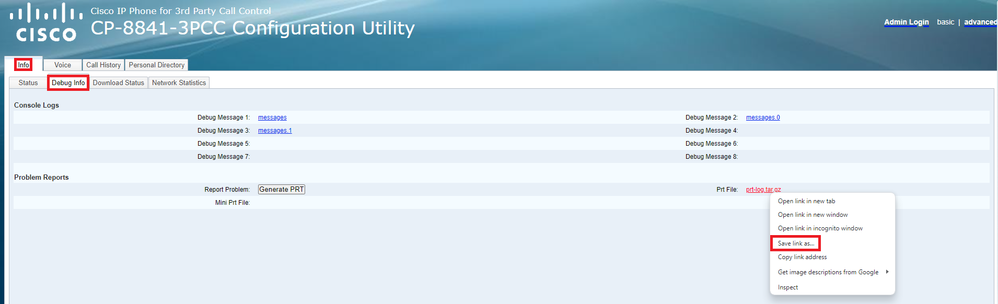 웹 GUI
웹 GUI
이제 PRT 로그가 PC에 다운로드됩니다.